Как создать Instagram чат-бота
Чат-бот — это автоматизированный многофункциональный помощник, который может показывать информацию подписчикам, собирать информацию по запросу, оформлять заказы согласно заранее подготовленным сценариям.
Следуйте пошаговой инструкции, чтобы создать своего первого чат-бота для Instagram.
Подготовка к работе
Для подключения чат-бота к вашему Instagram профилю у вас должны быть:
- Бизнес-аккаунт в Instagram, для которого вы подключаете бот. Для подключения бота также нет ограничений по подписчикам.
- Страница компании в Facebook, связанная с аккаунтом в Instagram и включенным разрешением доступа к сообщениям.
- Личный профиль в Facebook с правами администратора на страницу компании в Facebook. Этот профиль вы подключаете при создании бота и при связывании приложений.
- Дополнительный (второй) личный аккаунт в Instagram. Его вы добавляете подписчиком в качестве владельца бота для тестирования.
Это развернутый чек-лист всего необходимого для подключения чат-бота. Краткое описание шагов вы также найдете на странице подключения бота.
Читайте также: Чек-лист по решению возможных проблем при подключении Instagram чат-бота
Свяжите страницу в Facebook с бизнес-аккаунтом в Instagram
Вы можете связать социальные сети и предоставить необходимые разрешения для Facebook в настройках страницы Facebook или в настройках бизнес-аккаунта в Instagram.
Выберите один из более удобных способов.
Если у вас уже связаны социальные сети, пропустите первый шаг и переходите ко второму, проверьте только предоставленные разрешения и тип Instagram аккаунта.
Способ 1: Подключить Instagram через Facebook (Новая версия Страниц)
Если вы еще не перешли на новую версию страниц, но хотите попробовать, перейдите в список страниц, нажмите на три точки возле нужной Страницы и выберите Переключится (Switch now).
После переключения вы увидите страницу в новом стиле, а также появится предложение пройти тур.
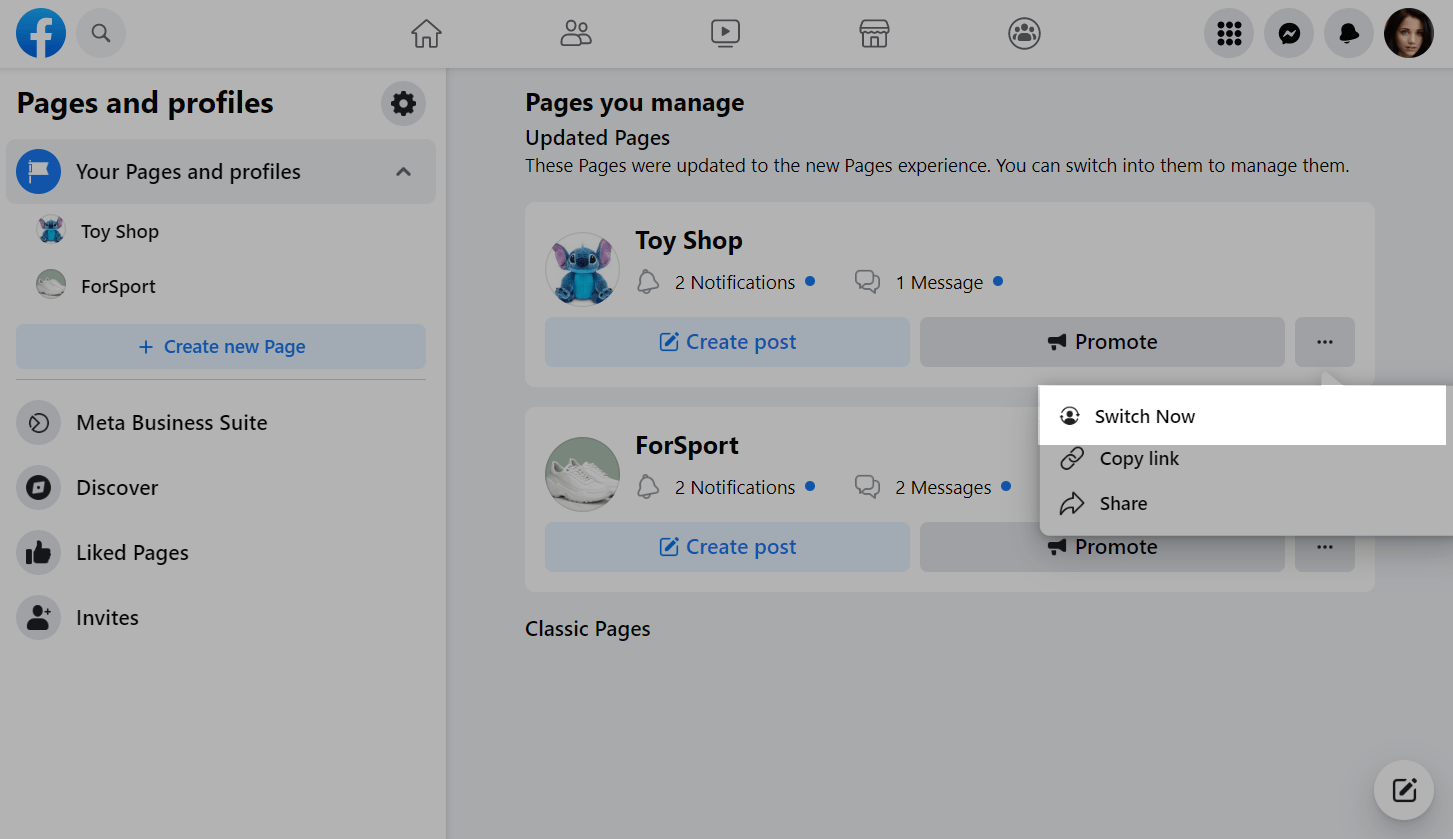
В новой версии вам необходимо переключиться на тот аккаунт, который вы хотите связать с Instagram. Для этого нажмите на аватарку в правом верхнем углу и выберите Все профайлы (See all profiles). Отметьте нужный из списка.

Перейдите в настройки страницы, нажав Управлять (Manage).
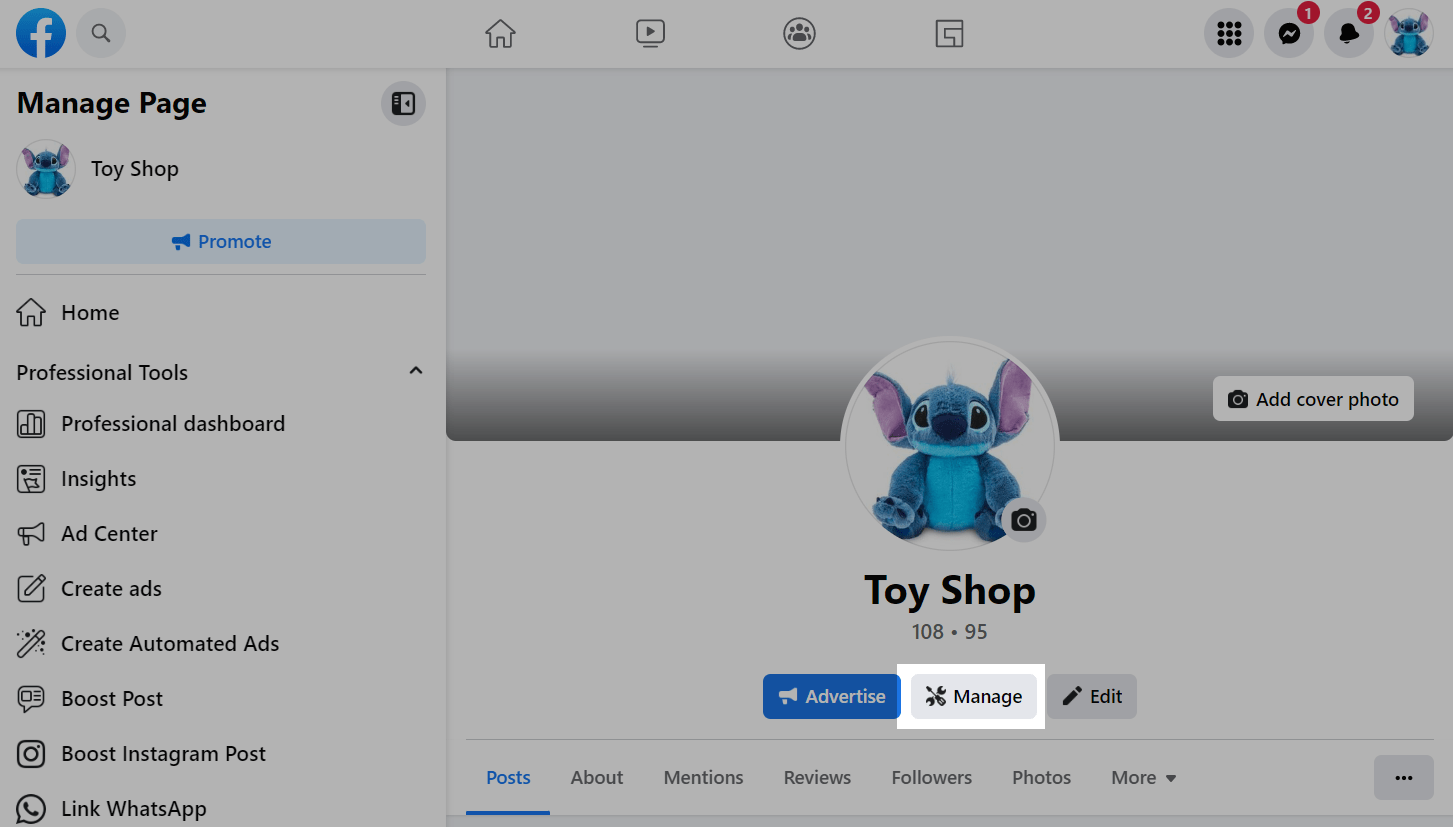
Выберите Связанные аккаунты (Linked accounts).
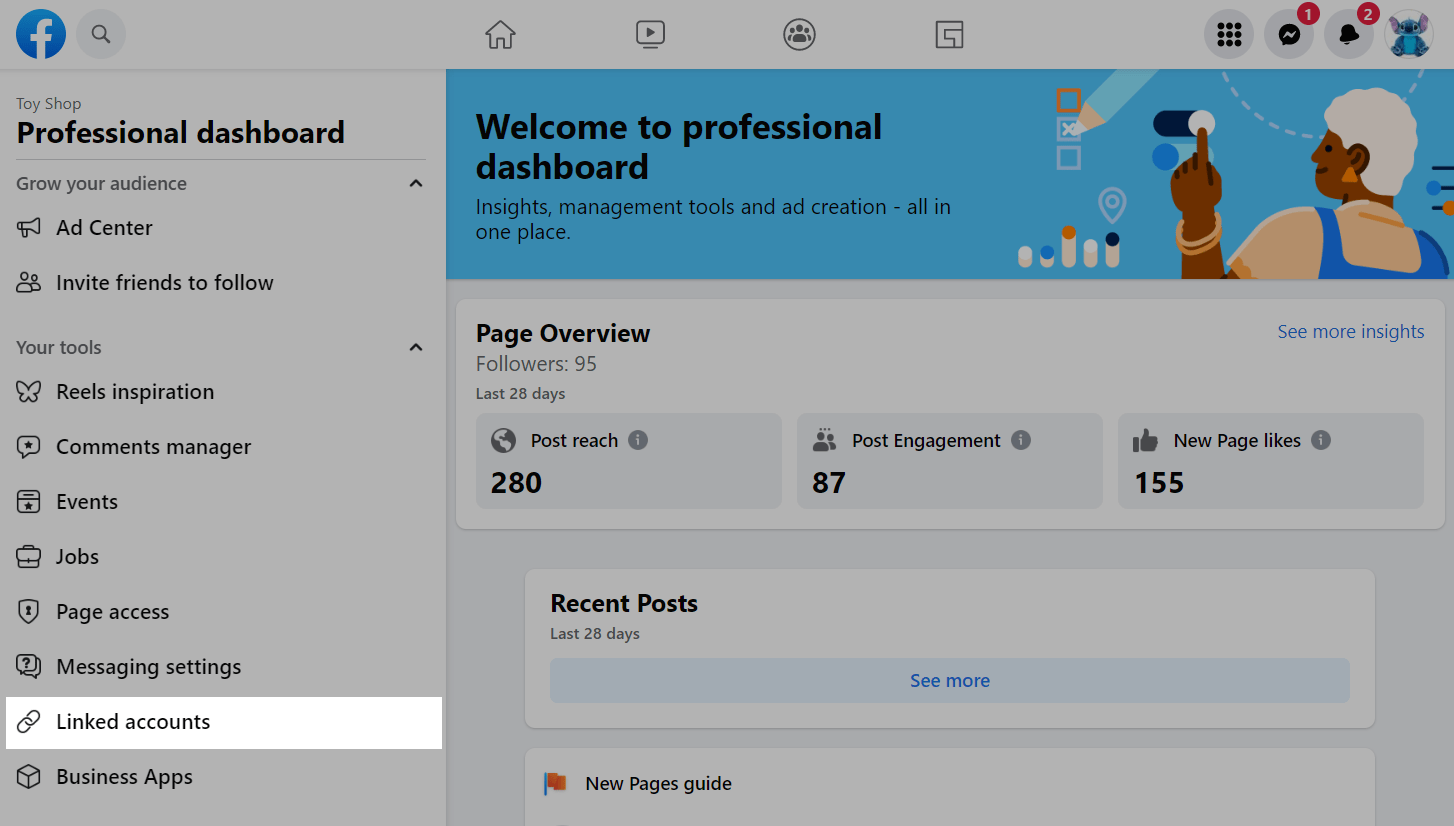
Во вкладке Instagram нажмите Подключить … (Connect …).
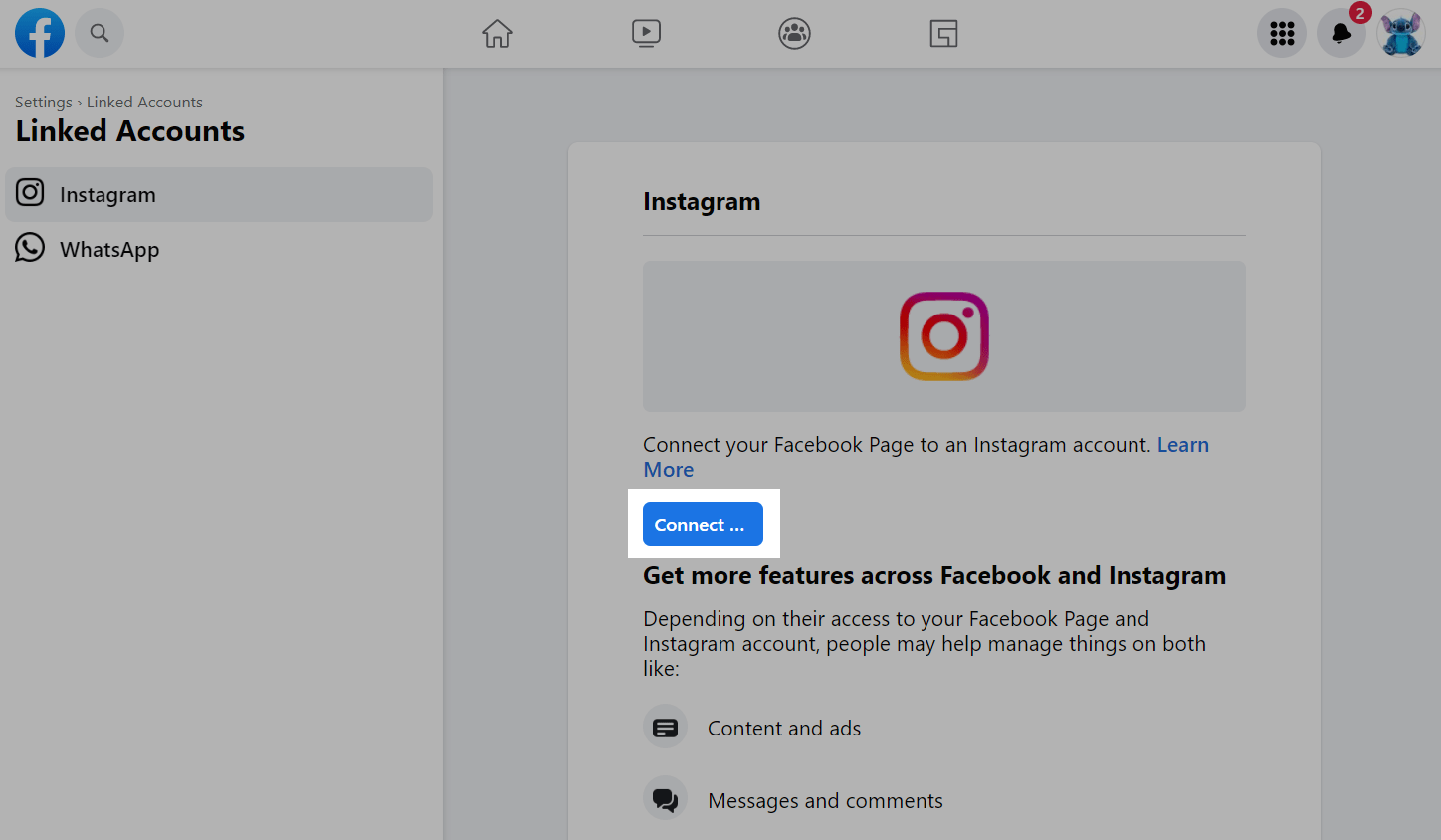
В новом окне авторизируйтесь в нужном бизнес-аккаунте в Instagram и предоставьте разрешения на отправку сообщений.
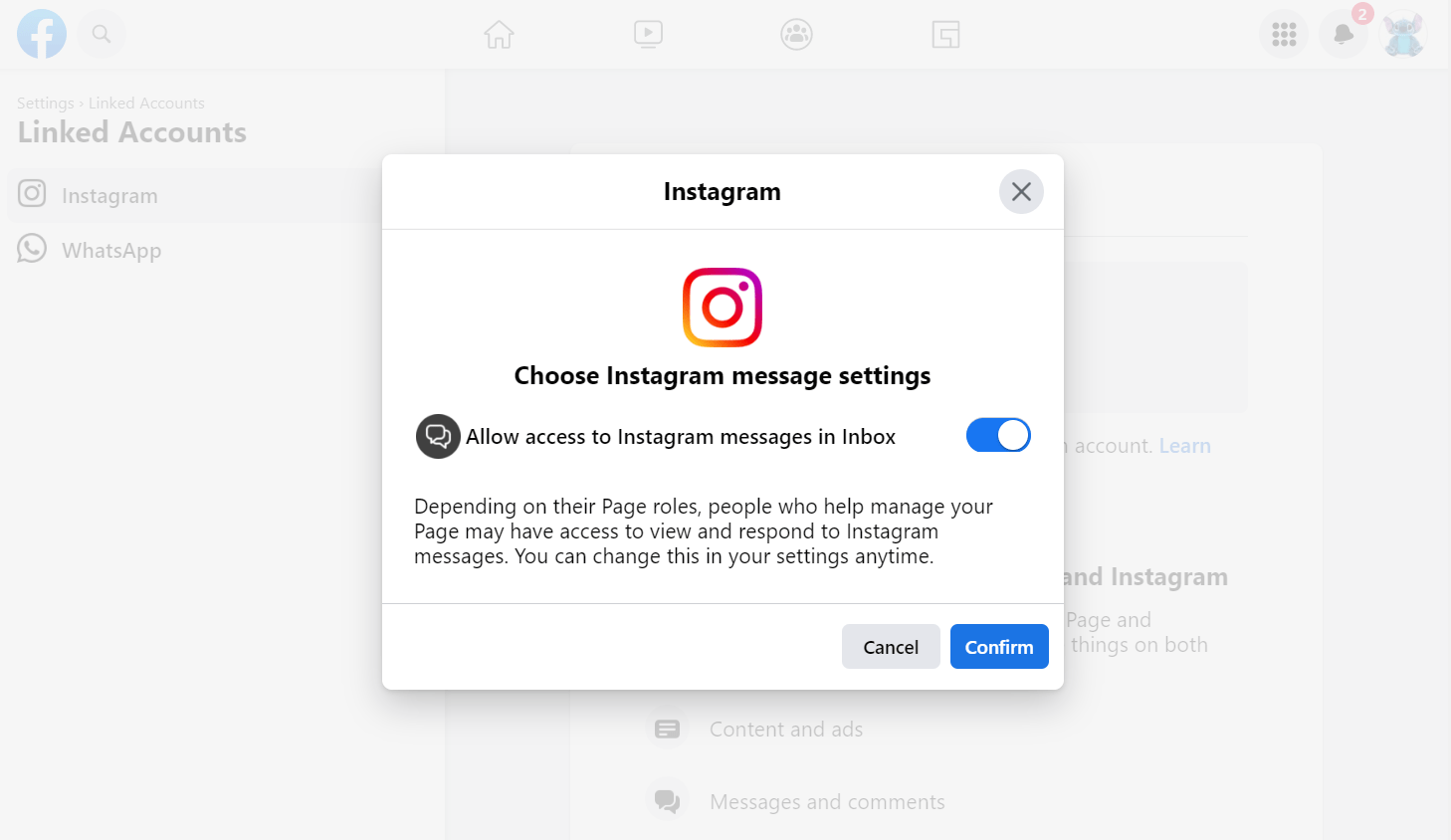
После успешного подтверждения вы получите сообщение, что страницы связаны.
Способ 2: Подключить Facebook через Instagram
Подключить Facebook к странице в Instagram вы можете при переключении типа Instagram на бизнес-аккаунт или же отдельно в настройках.
Если у вас тип аккаунта Личный, откройте меню ☰ в левом верхнем углу, перейдите в Настройки > Аккаунт, нажмите Переключить на профессиональный и выберите тип аккаунта Бизнес. Instagram в процессе настройки аккаунта может предложить вам сразу подключить страницу компании в Facebook.
Читайте подробнее Как создать бизнес-аккаунт в Instagram и чем отличаются типы аккаунтов
Далее выберите Войти на Facebook. Войдите в личную страницу Facebook, ознакомьтесь с разрешениями, которые предоставляете и выберите страницу компании в Facebook.
Если у вас на телефоне установлено приложение Facebook или вы уже подключали Facebook через Центр аккаунтов, Instagram автоматически подтянет информацию и предложит вам выбрать страницы из профиля, в который вы вошли.
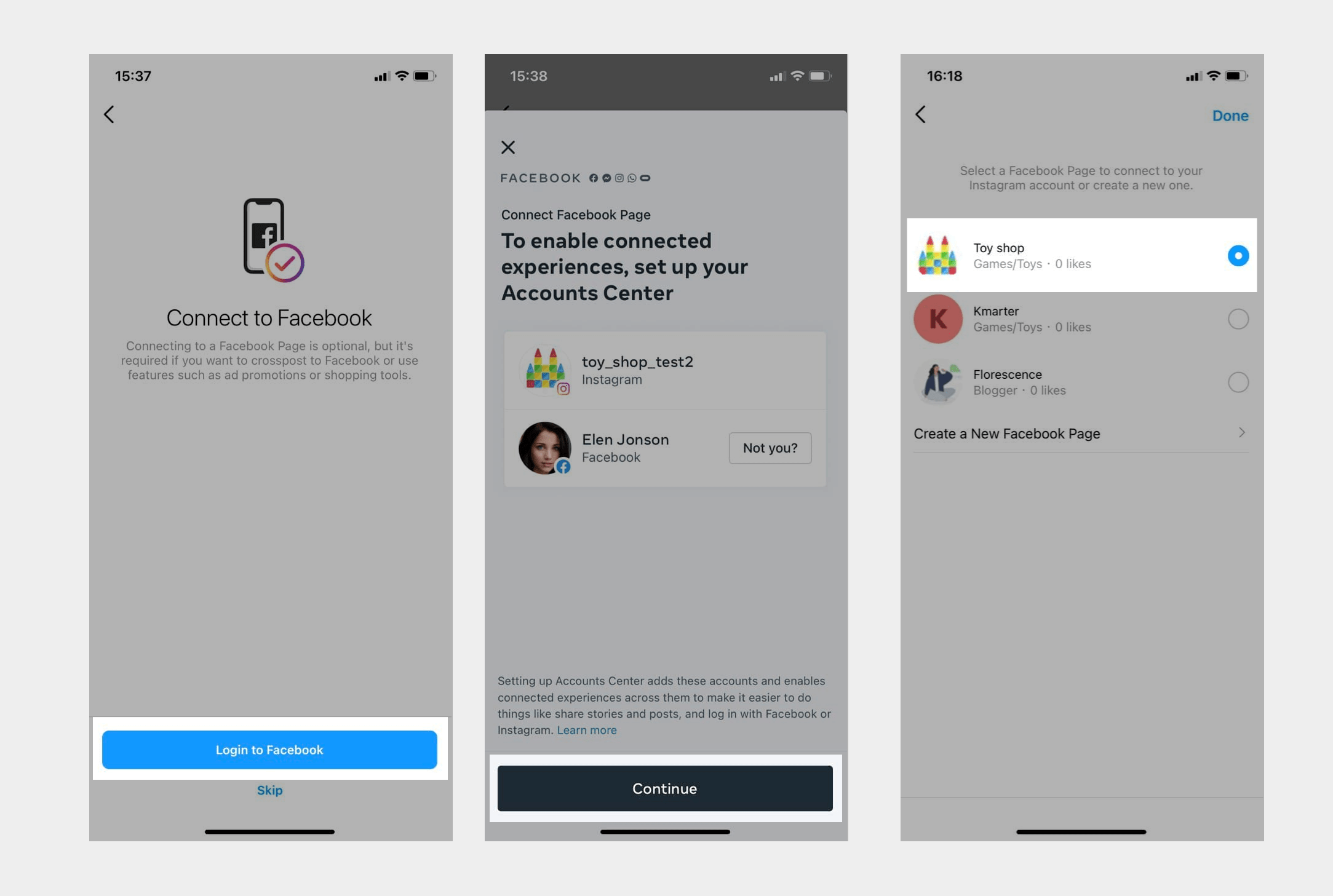
Также вы можете подключить Facebook аккаунт отдельно через настройки. Откройте меню ☰ в левом верхнем углу и перейдите в Настройки и конфиденциальность (Settings and privacy) > Инструменты для бизнеса и средства контроля (Business tools and controls) > Подключить страницу Facebook (Connect a Facebook Page).

Выберите Продолжить (Continue). Войдите в свою учетную запись в Facebook, если еще не авторизовались, затем выберите нужную страницу из подгруженных или создайте новую, и нажмите Готово (Done).

При подключении Facebook страницы вы автоматически даете разрешение отправлять Facebook сообщения от вашей Instagram страницы. При повторном заходе в эту настройку вы сможете проверять подключенные Facebook страницы.
Проверить разрешения вы можете также в настройках. Откройте меню ☰ в левом верхнем углу и перейдите в Настройки и конфиденциальность (Settings and privacy) > Сообщения и ответы на истории (Messages and story replies) > Управление сообщениями (Message controls). Разрешить доступ к сообщениям (Allow access to messages) должно быть активно.

Подключите бота в SendPulse
Перейдите в раздел Чат-боты в вашем аккаунте SendPulse. Если ранее у вас не было подключенных каналов, нажмите на кнопку Подключить каналы.
Если вы уже подключали ботов, перейдите в раздел Управление ботами и нажмите Добавить бота. Также вы можете выбрать Подключить напротив нужного канала.
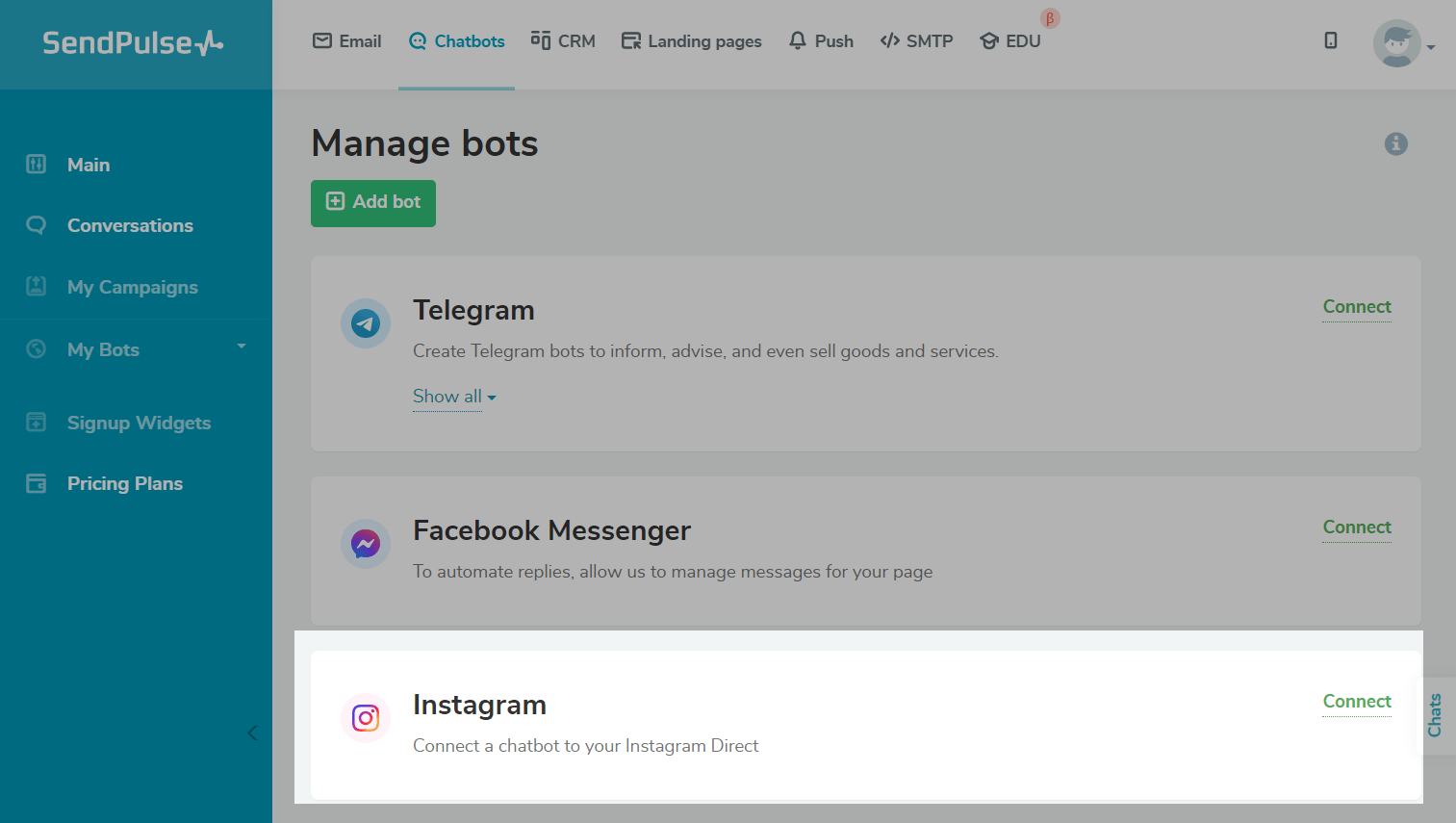
Проверьте пункты за списком чек-листа, отметьте галочкой Я выполнил предыдущие пункты и нажмите Продолжить через Facebook.

Войдите в Facebook аккаунт, который связан с вашим Instagram бизнес-аккаунтом.
Обратите внимание, что пользователь, которого вы подключаете, должен иметь административные права на подключаемые страницы компании в Facebook для корректной работы бота.

Если вы будете повторно подключать бота, в мастере настройки нажмите Изменить настройки, чтобы выбрать Facebook страницу компании для подключения.
Выберите бизнес-аккаунт Instagram, для которого хотите создать бота. Вы можете отметить несколько аккаунтов сразу, если нужно создать разных ботов.
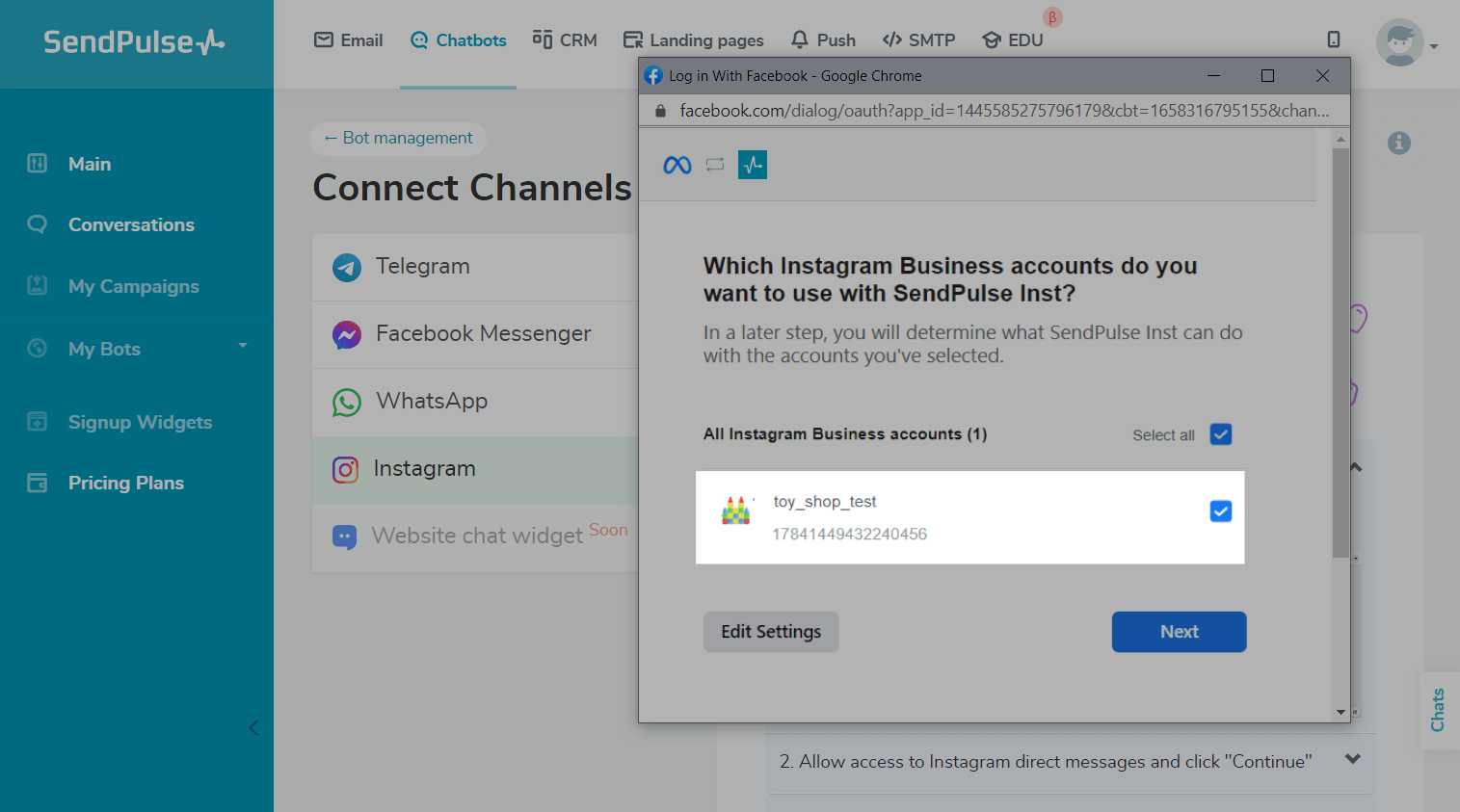
Выберите связанную страницу компании в Facebook.
Если у вас несколько страниц компании в Facebook, убедитесь, что вы выбрали нужную Facebook страницу, которая связана с аккаунтом в Instagram, для которого вы хотите подключить бота.

Далее выберите бизнес-страницу Instagram, к которой вы хотите подключить бота.

Предоставьте приложению SendPulse разрешения и нажмите Готово. Для корректности подключения и работы бота выберите все пункты.

Почти все готово. После успешного выполнения предыдущих действий будет создан бот для Instagram. Остается только провести первоначальную настройку.
Добавьте владельца в созданный бот
Чтобы иметь возможность тестировать свой чат-бот в Instagram, необходимо добавить второй аккаунт в Instagram владельцем бота.
Залогиньтесь в свой личный Instagram аккаунт и отсканируйте QR код или перейдите по ссылке на ваш бизнес-аккаунт в Instagram.
Обратите внимание, что при перезагрузке страницы код будет меняться. Вам нужно отправить текущий код для идентификации пользователя владельцем бота.
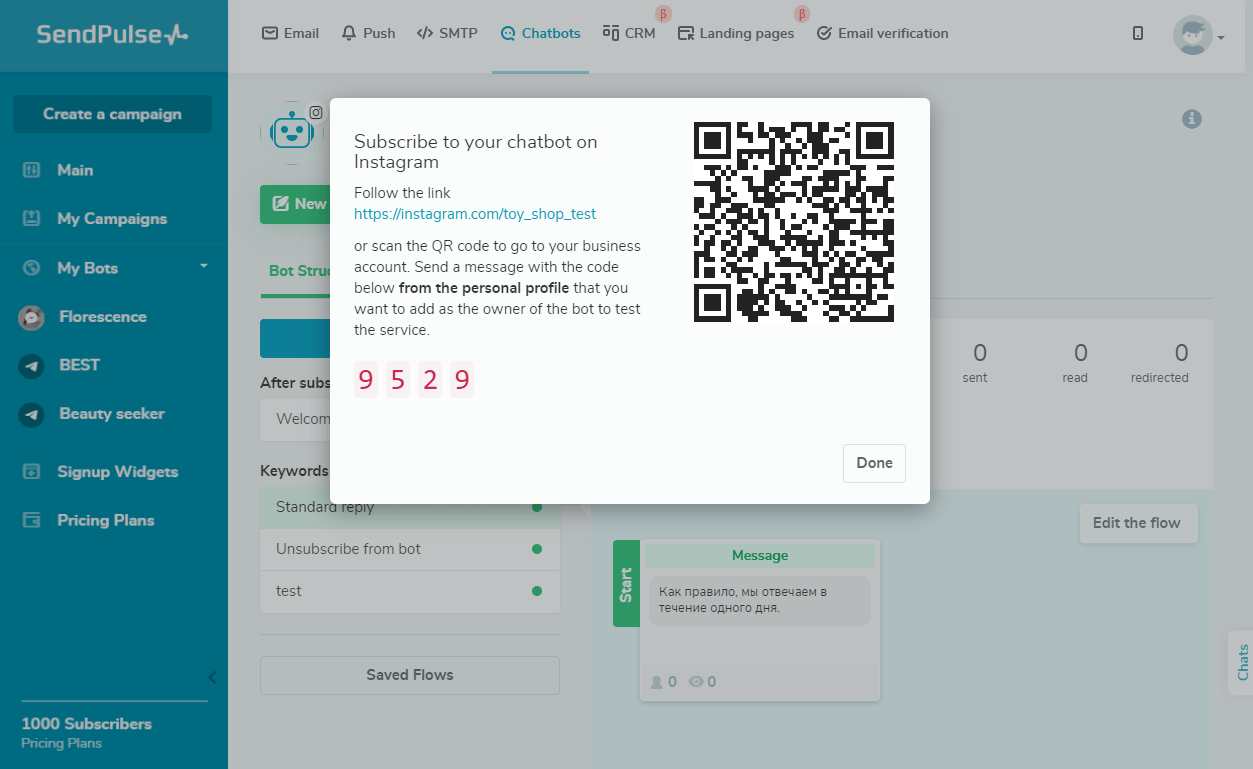
Нажмите Написать в директ профиля, введите цифры и отправьте сообщение.
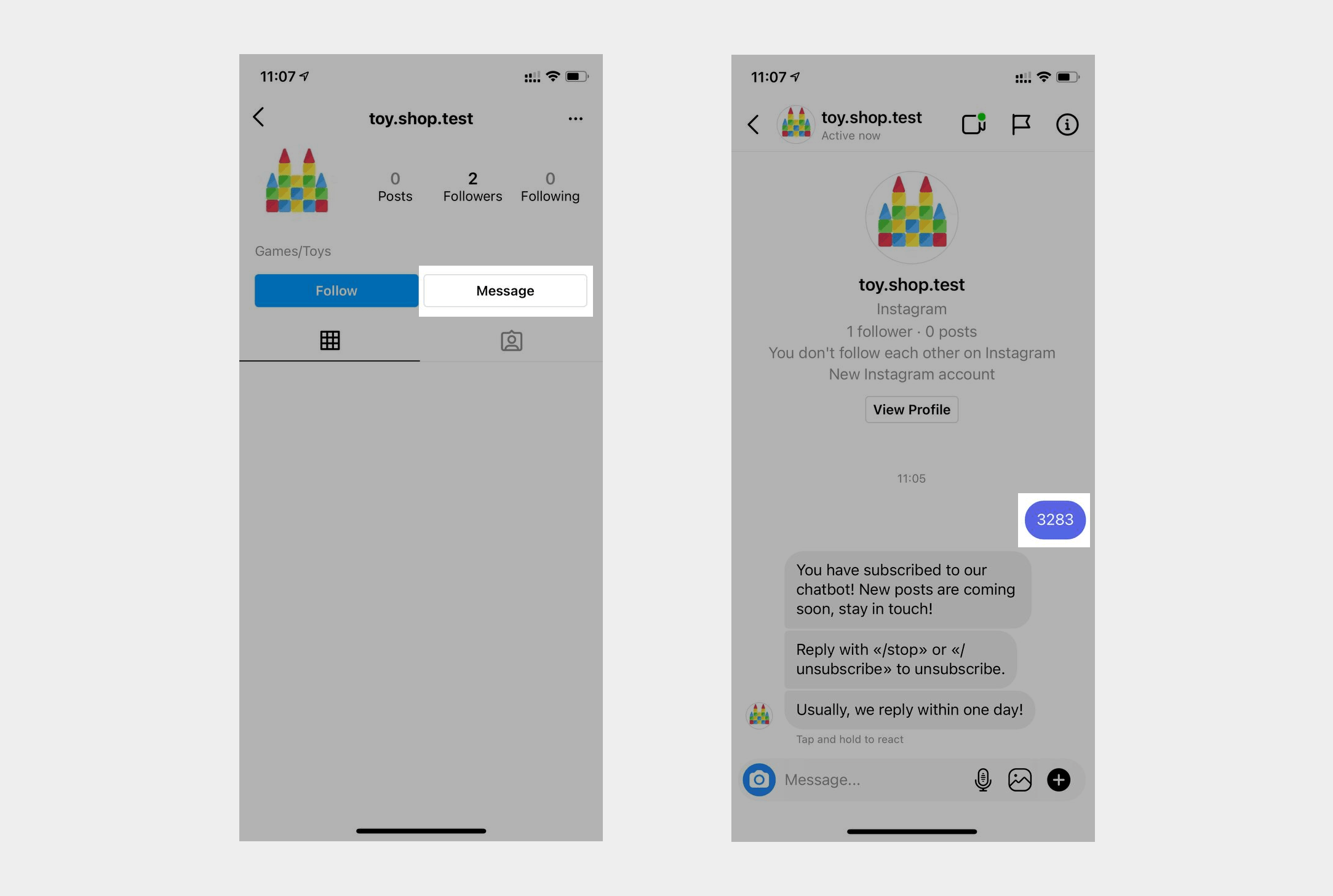
При верном подключении вы получите приветственную цепочку, а в аудитории бота к вашему контакту добавится надпись Владелец.
Теперь можете переходить к настройке стандартных цепочек бота или создавать свои новые, отправлять массовые рассылки, создавать виджеты подписки и общаться с клиентами в чате.
Обновлено: 03.10.2024
или